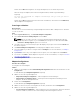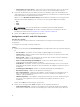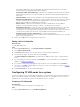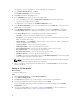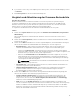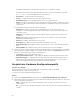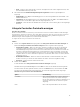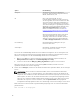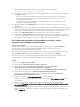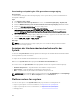Users Guide
Table Of Contents
- Dell Lifecycle Controller Integration Version 3.2 for Microsoft System Center Configuration Manager User's Guide
- Introduction to Dell Lifecycle Controller Integration (DLCI) for Microsoft System Center Configuration Manager
- Use case scenarios
- Common prerequisites
- Editing and exporting the BIOS configuration profile of a system
- Vergleich und Aktualisierung der Firmware-Bestandsliste
- Creating, editing, and saving a RAID profile of a system
- Deploying operating system on collection
- Exportieren von Serverprofilen auf die iDRAC vFlash-Karte oder die Netzwerkfreigabe
- Importieren des Serverprofils von iDRAC vFlash-Karte oder Netzwerkfreigabe
- Anzeigen und Exportieren von Lifecycle Controller-Protokollen
- Arbeit mit NIC- oder CNA-Profilen
- Working with Fibre Channel profiles
- Selecting Fibre Channel storage area network in boot sequence
- Using Dell Lifecycle Controller Integration
- Lizenzierung für DLCI
- Dell Deployment Toolkit
- Dell driver Cab files
- Configuring target systems
- Auto-Ermittlung und Handshake
- Anwenden von Treibern auf die Tasksequenz
- Erstellen einer Tasksequenz
- Erstellen einer Dell-spezifischen Tasksequenz
- Erstellen einer benutzerdefinierten Tasksequenz.
- Bearbeiten einer Tasksequenz
- Konfiguration der Tasksequenz-Schritte zur Anwendung des Betriebssystemabbilds und des Treiberpakets
- Anwenden des Betriebssystemabbilds
- Hinzufügen von Dell Treiberpaketen
- Deploying a task sequence
- Tasksequenz-Datenträger erstellen (Startfähiges ISO-Image)
- System Viewer utility
- Configuration utility
- Starten der Integrated Dell Remote Access Controller-Konsole
- Task Viewer
- Weitere Tasks, die Sie mit Dell Lifecycle Controller Integration durchführen können
- Configuring security
- Validierung eines durch Dell ab Werk ausgestellten Client-Zertifikats auf dem Integrated Dell Remote Access Controller für die automatische Ermittlung
- Vorautorisierung von Systemen für Auto-Ermittlung
- Ändern der von Dell Lifecycle Controller Integration für Configuration Manager verwendeten Administrator-Anmeldeinformationen
- Verwenden der graphischen Benutzeroberfläche
- Verwenden des Array Builder
- Using the Configuration Utility
- Creating a Lifecycle Controller boot media
- Configuring hardware and deploying the operating system
- Deploying operating systems
- Hardware configuration and OS deployment workflow
- Aktualisierung der Firmware während der BS-Bereitstellung
- Configuring hardware during OS deployment
- RAID-Konfiguration
- Applying a NIC or CNA profile on a collection
- Applying FC HBA profiles and FC SAN boot attributes on a collection
- Applying an integrated Dell Remote Access Controller profile on a collection
- Exporting the system profiles before and after hardware configuration
- Vergleich und Aktualisierung der Firmware-Bestandsliste für Systeme in einer Sammlung.
- Viewing the hardware inventory
- Überprüfen der Kommunikation mit dem Lifecycle Controller
- Viewing and exporting Lifecycle Controller logs for a collection
- Ändern der Anmeldeinformationen auf den Lifecycle Controllern
- Platform restore for a collection
- Vergleich von NIC/CNA-Profilen mit Systemen in einer Sammlung
- Verwenden des Server-Import-Dienstprogramms
- Using the System Viewer Utility
- Viewing and editing BIOS configuration
- Anzeigen und Konfigurieren von RAID
- Konfiguration von iDRAC-Profilen für ein System
- NICs und CNAs für ein System konfigurieren
- Configuring FC HBA cards for a system
- Vergleich und Aktualisierung der Firmware-Bestandsliste
- Vergleich des Hardware-Konfigurationsprofils
- Lifecycle Controller-Protokolle anzeigen
- Anzeigen der Hardwarebestandsaufnahme für das System.
- Platform restore for a system
- Comparing FC HBA profile against a target system
- Fehlerbehebung
- Konfigurieren der Dell Provisioning-Webdienste auf IIS
- Dell Auto-Discovery Network Setup Specification
- Fehlerbehebung beim Anzeigen und Exportieren von Lifecycle Controller-Protokollen
- Deploying the operating system on Dell’s 13th generation of PowerEdge servers using WinPE 3.0
- Probleme und Lösungen
- ESXi- oder RHEL-Bereitstellung auf Windows-Systemen wird zu ESXi- oder RHEL-Sammlungen verschoben, aber nicht aus Windows Managed Collection entfernt
- Relevante Dokumentation und Ressourcen
Die CMC-Firmware kann nicht direkt über die DLCI-Konsole aktualisiert werden.
Der CMC kann nicht über den Katalog aktualisiert werden, Sie können den CMC jedoch über
die .bin- oder .cmc-Datei im DRM-Repository aktualisieren.
• Komponente – zeigt die Komponentennamen an.
• Version – zeigt die Firmware-Versionen der Komponenten an.
• Grundlinienversion – zeigt die Grundlinienversionen der Komponenten an.
• Status: Diese Option zeigt den Status der Firmware an und gibt an, ob die Firmware des Systems
identisch ist oder ob die Firmware auf der Grundlage des ausgewählten Repositorys aktualisiert
werden muss.
Im Folgenden werden die Status der Firmware angezeigt:
• Dringend: Diese Option zeigt die kritischen Aktualisierungen an, die zum Beheben von
Sicherheits- oder Leistungsproblemen oder zum Beheben von Fehlern auf einer Komponente
verwendet werden.
• Empfohlen: Diese Option zeigt die Fehlerkorrekturen und die Funktionsverbesserungen des
Produkts an.
• Optional: Diese Option zeigt Informationen zu den neuen Funktionen oder zu bestimmten
Konfigurationsaktualisierungen an.
• Gleiche: Diese Option zeigt die Baseline-Version an.
• Downgrade: Diese Option zeigt das Downgrade der aktuellen Version an.
• Nicht aktualisierbar: Diese Option zeigt an, dass die Baseline-Version nicht aktualisiert werden
kann.
• Nicht verfügbar: Diese Option zeigt an, dass die Baseline-Version nicht verfügbar ist.
5. Sie können die Informationen basierend auf beliebigen Grundlinieneinzelheiten filtern, einen Zeitplan
basierend auf den verfügbaren Optionen festlegen und anschließend auf Aktualisieren klicken, um
das System mit der aktuellsten Firmware zu aktualisieren.
• Jetzt starten– zum Starten der Aktualisierung.
• Bei nächstem Neustart starten – zum Starten der Aktualisierung bei Neustart des Zielsystems.
• Aktualisierungsplan – zur Angabe eines Datums und Planung einer Aktualisierung zu diesem
Datum. Wenn die Aktualisierungen nacheinander und mit einem Abstand von einer Stunde
zueinander eingeplant werden, wird eine Warnungsmeldung angezeigt.
Vergleich des Hardware-Konfigurationsprofils
Info über diese Aufgabe
Mit dieser Funktion können Sie die auf einem System verwendeten BIOS- oder iDRAC-
Konfigurationsprofile vergleichen und berichten.
So vergleichen Sie das Hardwarekonfigurationsprofil:
Schritte
1. Klicken Sie im System Viewer-Dienstprogramm auf Hardwarekonfigurationsprofil vergleichen.
2. Nach dem Erzeugen des Vergleichsreports zeigt der Bildschirm die folgenden Farben an, um auf den
Status des Vergleichs hinzuweisen:
• Weiß – zeigt an, dass das Profil, das angewendet wurde, mit dem Profil auf dem Zielsystem
übereinstimmt.
• Rot – zeigt an, dass bei der Anwendung des Profils auf ein Zielsystem eine Nichtübereinstimmung
vorliegt.
76